Dingen die u kunt doen als HandBrake niet opengaat, met een eenvoudigere manier om video's te bewerken
HandBrake is een populaire videotranscoder die gratis en open-source is voor Windows, Mac en Linux. Bovendien is het bedoeld om videobestanden te transformeren naar MP4, WebM en MKV. Bovendien kan HandBrake uw bestaande video's omzetten in nieuwe, klaar om te worden afgespeeld op tv-mediaspelers, mobiele telefoons, tablets, webbrowsers en computers, omdat het meerdere voorinstellingen biedt voor apparaten die passen bij wat u heeft. Daarnaast kun je het ook gebruiken om je dvd's te rippen, het formaat te wijzigen, bij te snijden, video's te comprimeren en nog veel meer. Deze software heeft echter nog steeds beperkingen en zelfs problemen en fouten. En er zijn nog steeds momenten waarop Handrem gaat niet open. Waarom is het? Leer hieronder de wortels en oplossingen voor deze kwestie.
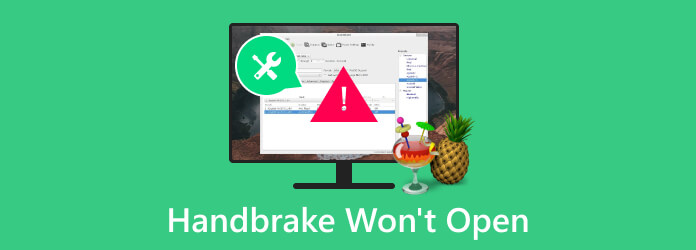
Deel 1. Redenen waarom de handrem niet opengaat
Problemen openen met HandBrake kan verschillende oorzaken hebben. Achter dit probleem schuilt het volgende.
Systeem incompatibiliteit
Het systeem van uw apparaat is mogelijk niet compatibel met HandBrake, waardoor de software niet kan worden geopend. Het kan ook komen doordat de software die u al heeft, verouderd is.
Onderbroken installatie
Soms installeren we de software en wordt het proces onderbroken vanwege een internetprobleem. Als gevolg hiervan kan de app-acquisitie worden verstoord, wat kan leiden tot een problematische software-lancering.
Onvoldoende systeemvereisten
HandBrake kan bronintensief worden als u het met grote bestanden gebruikt. Als uw apparaat dus weinig RAM-geheugen heeft, werkt de HandBrake niet soepel.
Conflicten met andere software
HandBrake kan conflicten van andere software en applicaties op hetzelfde computerapparaat opvangen. Dit geldt vooral voor apps voor videobewerking.
Gebrek aan afhankelijkheden
HandBrake is software die mogelijk afhankelijk is van bepaalde codecs en bibliotheken. Als de benodigde codecs op uw apparaat ontbreken, kan het probleem zich manifesteren.
Deel 2. Oplossingen die u kunt doen als HandBrake niet werkt
Oplossing 1. Installeer het Microsoft. Netto kern
Bent u een Windows-gebruiker, dan is dit op u van toepassing. Download en installeer de Desktop Runtime, selecteer het AMD-gebaseerde of Intel x64-versiesysteem en kies vervolgens de Arm64 voor de ARM-gebaseerde apparaten op Windows.
Oplossing 2. Start de computer opnieuw op
Als HandBrake voor Mac deze keer niet werkt en blijft crashen, kies dan voor de gebruikelijke oplossing: start uw computer opnieuw op. Probeer daarna de HandBrake opnieuw te starten en kijk of deze werkt.
Oplossing 3. Installeer de software opnieuw
Een andere veel voorkomende maar effectieve oplossing voor dit probleem is het opnieuw installeren van de software. Ga naar de betrouwbare winkel van HandBrake en download deze opnieuw.
Oplossing 4. Wis de configuratiegegevens en voorinstellingen
Hier is een effectieve methode voor probleemoplossing die u op HandBrake kunt gebruiken: verwijder om de configuratiegegevens en voorinstellingen te wissen. U kunt dit doen door het pad voor elk besturingssysteem te volgen.
- • Voor Mac: /users/gebruikersnaam/bibliotheek/applicatieondersteuning/HandBrake.
- • Voor ramen: C:gebruikersgebruikersnaamAppDataRoamingHandBrake.
- • Voor Linux: /home/gebruikersnaam/.config/ghb.
Oplossing 5. Gebruik een alternatief
Als HandBrake na het opnieuw installeren en uitvoeren van al het hierboven gegeven oplossingsadvies nog steeds niet werkt op de Windows 10 of Mac die u heeft, dan is het tijd om op zoek te gaan naar een alternatief voor HandBrake.
Deel 3. Is er een eenvoudigere en vlottere manier om video's te bewerken?
Om uw vraag direct te beantwoorden: het is een ja. Wij stellen u hiermee voor Tipard Video Converter Ultimate, een alles-in-één video-editor en converter met veel krachtige bewerkingstools die je nodig hebt. Met dit programma kunt u uw video- en audiobestanden aantrekkelijk maken. Bovendien verwelkomen de krachtige en vitale functies u bij het betreden van de werkruimte. Eén daarvan is de Toolbox, waar gereedschappen zoals een cropper, merge, compressor, trimmer, rotator, omkeerinrichting, volumebooster en nog veel meer geïnfuseerde gereedschappen liggen. Daarnaast zijn de tools van deze geweldige video-editor ook aanwezig in de hoofd- en geavanceerde converter, waarmee je ook toegang hebt tot de bewerkingsfunctie. Binnen deze bewerkingsfunctie bevinden zich de prachtige effecten en filters die u kunt toepassen op de talrijke bestanden waarmee u werkt. Daarom is het probleem dat HandBrake niet naar MP4 converteert zinloos.
Bovendien is deze Tipard Video Converter Ultimate doordrenkt met robuuste technologieën, waaronder kunstmatige intelligentie, hardwareversnelling en GPU-versnelling, om uw videobewerkingservaring snel en soepel te laten verlopen. U zult blij zijn om door de eenvoudige interface te navigeren, omdat u uw bestanden kunt verbeteren door alleen op de bewerkingen te klikken. Toen, verbazingwekkend genoeg, de video versterker levert u onmiddellijk een uitstekend resultaat zonder dat u nog meer aanpassingen hoeft uit te voeren! Geweldig toch? Met deze specifieke tool kunt u de resolutie opschalen, trillingen verminderen, ruis verwijderen en tegelijkertijd de helderheid en het contrast van de video optimaliseren. Hoe dan ook, bekijk de onderstaande stappen als je het onder de loep wilt nemen.
Stap 1Download de software op hetzelfde apparaat waarop HandBrake staat. Start het één keer en het zal snel starten. Nu, druk op de Plus knop die je in het midden ziet om de video's te importeren die je wilt bewerken.
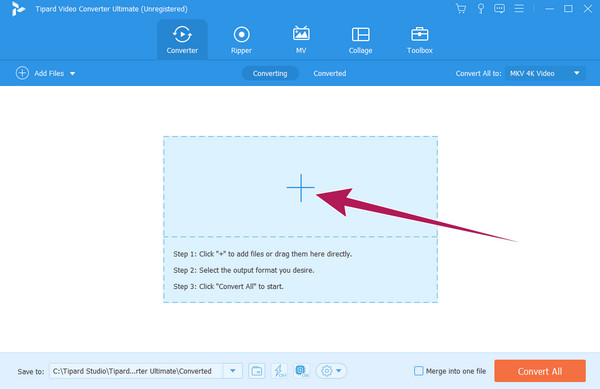
Stap 2Deze keer kun je elke video bewerken door over de tools eronder te bewegen. Klik op de Ster -knop brengt u naar het bewerkingsvenster, waar u met het aanpassingsproces kunt beginnen. Vergeet niet op de knop OK te klikken wanneer het bewerken is voltooid.
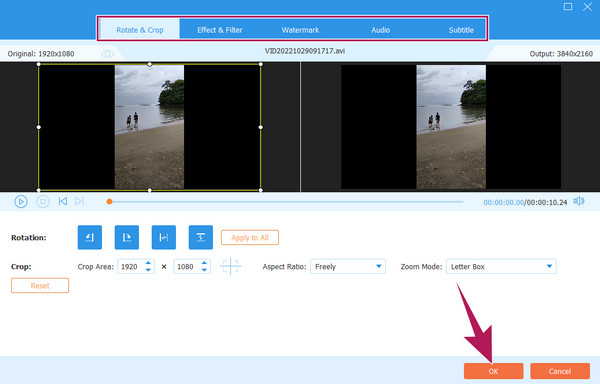
Stap 3Daarna kunt u optioneel ook het formaat wijzigen door op de startpagina op de formaatselectieknop te klikken. Druk dan eindelijk op de Alles omzetten knop om de bewerkte en geconverteerde bestanden op te slaan en te exporteren.
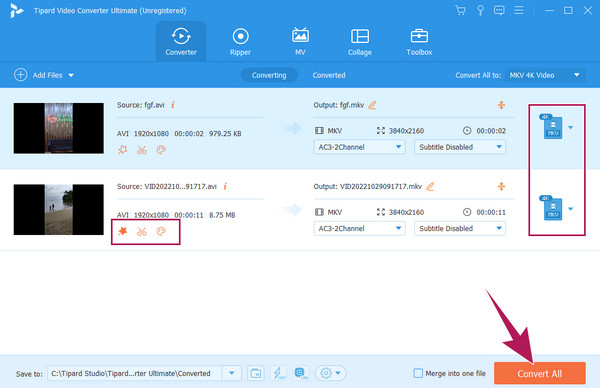
Deel 4. Veelgestelde vragen over HandBrake gaat niet open
Welke .NET is vereist voor HandBrake?
Het Microsft.Net met 4.8 Framework of hoger is wat HandBrake nodig heeft om goed te werken.
Is de HanBbrake volledig gratis?
Ja. HandBrake is een volledig gratis programma met een GPL-licentie. Het is een open-source multiplatformprogramma dat werkt als een multithreaded videotranscoder.
Heb je wifi nodig om HandBrake te gebruiken?
Gelukkig is HandBrake een zelfstandig programma dat kan werken zonder dat je wifi nodig hebt. Als het echter de eerste keer is dat u de software aanschaft, moet u verbonden zijn met sterke wifi om deze succesvol te kunnen downloaden.
Kan HandBrake het rippen van Blu-rays ondersteunen?
Helaas ondersteunt HandBrake het rechtstreeks rippen van Blu-ray niet. Dit komt omdat Blu-ray-schijven normaal gesproken over geavanceerde kopieerbeveiliging beschikken. U kunt HandBrake echter gebruiken om onbeveiligde dvd's te rippen en deze om te zetten in de gewenste digitale videobestanden zoals MKV, MP4 en AVI.
Conclusie
Net als de andere gratis videobewerkingsprogramma's werkt HandBrake soms ook niet goed. Het is maar goed dat je over de gebruikelijke maar krachtige oplossingen beschikt als je het zelf ervaart. Iets anders om blij mee te zijn, is de toevoeging van het beste alternatief aan dit artikel. Met Tipard Video Converter Ultimate, kunt u uw videobewerkingstaak uitbreiden omdat het een breder scala aan krachtige en nuttige hulpmiddelen biedt.







